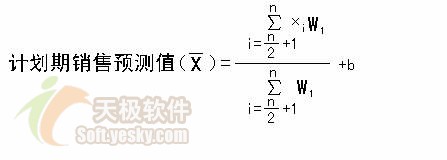用Windows画图程序在Word中输入特殊字符
在使用Word的过程中,经常会碰到各种特殊的文字或图形,非常难输入或者根本无法输入,成为许多读者比较头疼的问题。
其实,运用画图编辑器,即可轻而易举地处理各种特殊字或图形。现通过举实例予以说明,读者可举一反三,触类旁通。
一、特殊字的输入
在我们进行文件处理的过程中,经常会碰到一些生僻字,比如朱镕基的“镕”字,“ ”字,……,等等,在许多电脑里用输入法打不出这样的字,我们就可以造这个字出来。现以“
”字,……,等等,在许多电脑里用输入法打不出这样的字,我们就可以造这个字出来。现以“ ”字为例:
”字为例:
首先,把光标移到要插入这个字的地方,单击菜单栏的“插入”---“对象”,在弹出的对话框中选择“新建”菜单中的“位图图像”,然后用“刷子”工具在图像区域中画出一个“ ”字,在空白处单击鼠标,就出现一个大的“
”字,在空白处单击鼠标,就出现一个大的“ ”字。
”字。
其次,调整字的大小。鼠标单击选中“ ”字,在其周围出现8个黑矩形,把鼠标放到任一个矩形上,鼠标变成双箭头,按住鼠标拉动,即可调大或调小,运用这种方法,将“
”字,在其周围出现8个黑矩形,把鼠标放到任一个矩形上,鼠标变成双箭头,按住鼠标拉动,即可调大或调小,运用这种方法,将“ ”字调到合适的高度和宽度,就大功告成了。
”字调到合适的高度和宽度,就大功告成了。
这种方法运用熟练以后,一般造一个字也就8秒左右。通过这种方法,任何一个输入法里所没有列出来的字,我们都可造出来。
二、特殊公式的输入
在一些数学运算和财会文件报表中,经常会碰到一些复杂的公式,如果用微软的公式编辑器来处理,感觉效果很是不佳,相信许多读者曾有此感受。运用图象编辑器,即可顺利解决,比如公式:
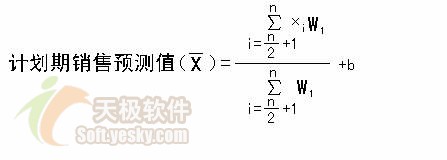
怎样输入这个复杂的公式呢?其实并不难,具体操作如下:
首先,单击菜单栏的“插入”---“对象”,在弹出的对话框中选择“新建”---“位图图像”,点击工具栏中的文字工具(A),然后输入“计划期销售预测值(x)=”,图像效果如下:

其次,点击直线工具,在x的上方画一条横线,在等号的右方画一条长横线,图像效果如下:

再次,点文字工具栏,分别输入“i”(两个)、“2”、“1”(两个)、“X”、“W”、“∑”、“=”、“+”和一条短横线,点选定工具栏,选定上述文字和符号,通过移动和组合,就可做成分子,图像效果如下:
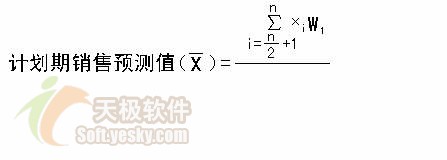
然后,做分母,方法同上。其图像效果如下:
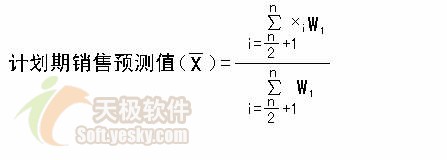
最后,用文字工具栏输入“+b”,即大功告成。其效果图: